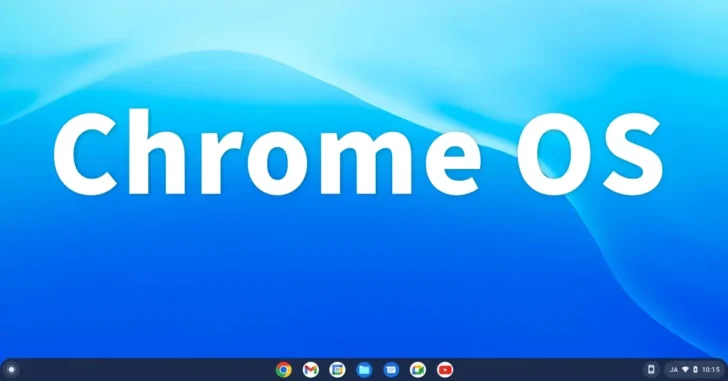
ChromeOS(Chromebook クロームブック)で図形やイラストを描きたい場合、利用できるアプリやサービスがいくつかあります。
そこでここでは、ChromeOS(Chromebook)で図形やイラストを描くときにおすすめの描画アプリ(サービス)を紹介します。
目次
Chrome描画キャンバス
「Chrome描画キャンバス」は、Googleが提供するWebアプリで、ChromeOS(Chromebook)では、アプリランチャーに登録されており、簡単に起動できます。
Chrome描画キャンバスを起動すると、以下のような画面が表示され、画面左側に用意された4種類のペンやレイヤー機能、画像の取り込み機能が利用できます。
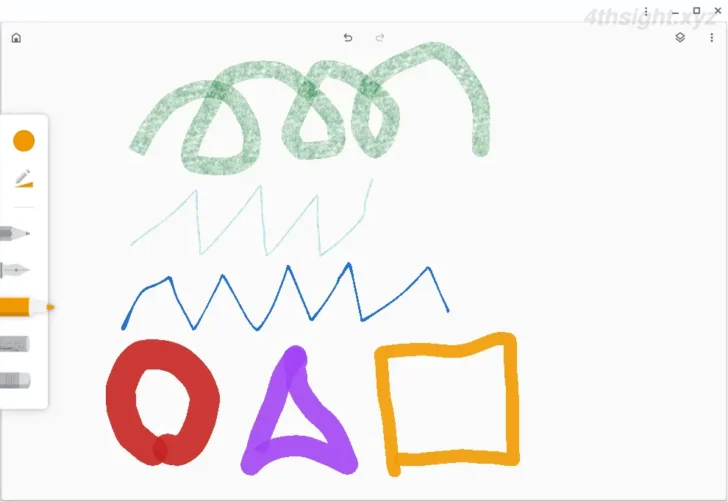
描いた絵は、Googleアカウントと同期され、Chrome描画キャンバスを起動すると履歴として表示され、いつでも再編集が可能です。
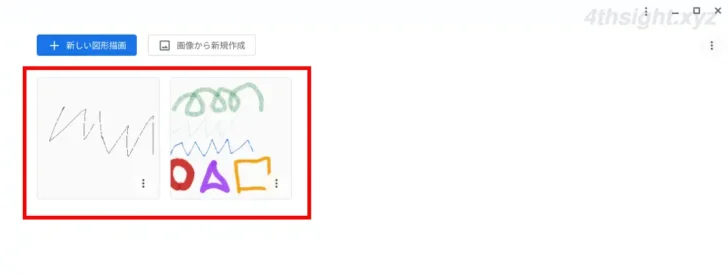
また、描いた絵は画像ファイル(PNG形式)としてダウンロードすることもできます。
Google図形描画
「Google図形描画」は、Googleが提供するWebアプリで、ChromeOS(Chromebook)では、Chromeウェブストアからインストールして、Chromeブラウザ上で利用します。
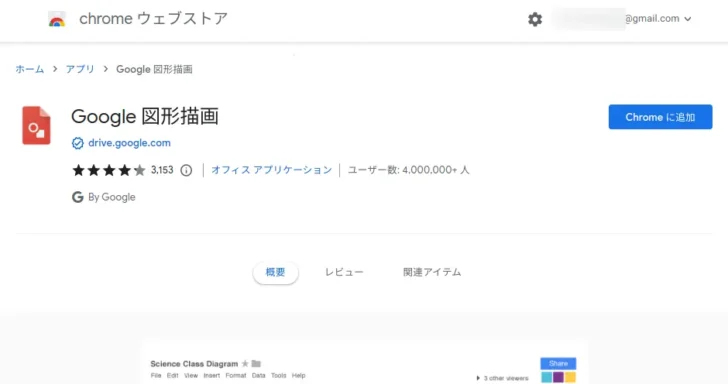
Google図形描画を起動すると、Chromeブラウザ上に以下のような画面が表示され、図形や線/矢印/写真/テキスト/表/グラフ/ワードアートといったように、さまざまなオブジェクトを挿入できます。
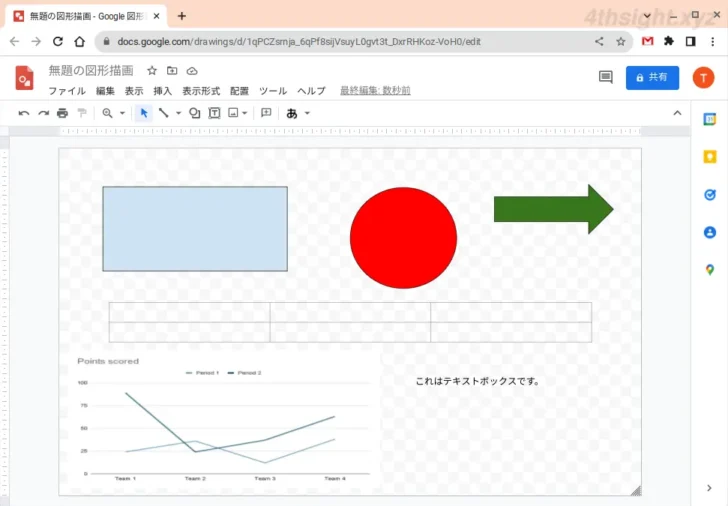
図形などを描いたキャンバスは、Googleドライブに自動的に保存され、画像ファイル(JPEG,PNG,SVG)やPDFファイとして保存することもできます。
AutoDraw
「AutoDraw」は、手描きのイラストを人工知能(AI)が判別して、プロが描いたようなイラストに描き直してくれるGoogleが提供しているWebサービスです。
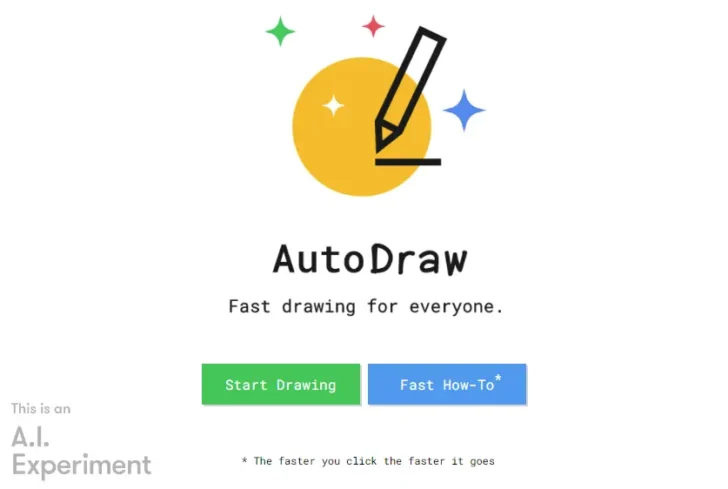
使い方は簡単で、画面上に手描きでイラストを描くと、画面上部に候補が表示され、マッチする選択肢をクリックすると、あっという間にプロが描いたようなイラストに変換してくれます。
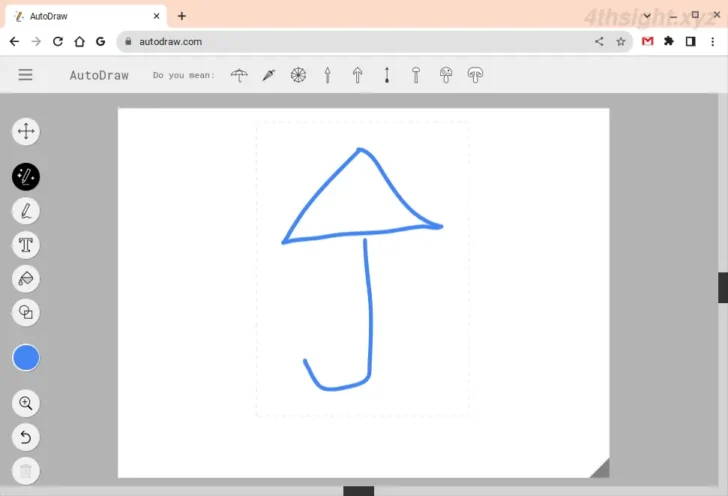
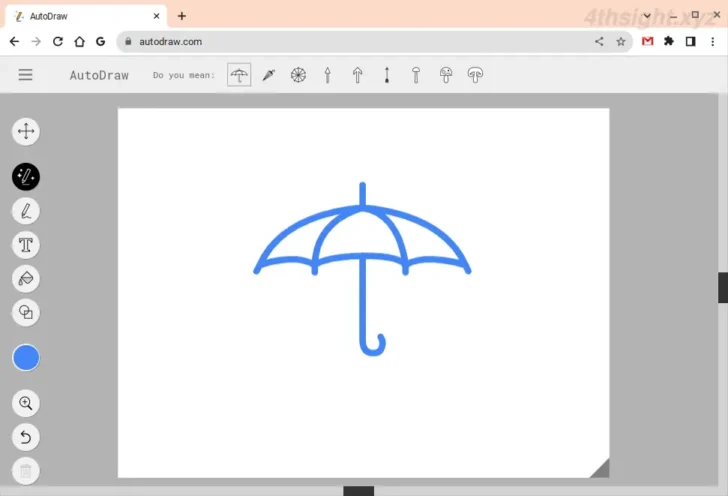
なお、イラストは画像ファイル(PNG形式)としてダウンロードすることもできます。
あとがき
ここで紹介した3つのアプリやサービスを使い分ければ、基本的な描画で困ることはほとんどないのではないでしょうか。
ご活用あれ。